So führen Sie Ports in Ubuntu Server aus

- 1916
- 404
- Jesper Ehrig
Der Begriff "Hafen der Häfen" wird in ihren Terminologie -Fachleuten aktiv verwendet, und für Anfänger bleibt ein solches Jargon oft unverständlich. Dies ist eine Technologie, mit der Sie mit einem Computer in einem lokalen Netzwerk aus dem Internet arbeiten können. Gleichzeitig kann es im lokalen Netzwerk einen Router geben, der die Transformation von Netzwerkadressen verwendet. Daher wird der Verkehr von bestimmten Ports in die externe Adresse zu einer bestimmten Adresse des PC im internen Netzwerk umgeleitet. Mit Ubuntu ist die Portierung von Ports bei der Ausführung ziemlich unglücklich.

Eine Portabtastung kann bei der Organisation eines Peering -Netzwerks erforderlich sein.
Der Ansatz der Portierung von Ports wird häufig verwendet, wenn es notwendig ist, einen Server mit Zugriff von überall auf der Welt auf einem lokalen Computer zu organisieren, ein Peering -Netzwerk zu erstellen oder eine solche Verbindung für Spiele mit einer großen Anzahl echter Spieler zu verwenden. Wir werden mehrere Hauptmethoden zur Implementierung einer solchen Funktion berücksichtigen.
Mittels des Routers
Einige Router haben die Möglichkeit, die Unterstützung der schnell einzuschalten. Angenommen, es wird auf D-Link-Geräten als "virtueller Server" bezeichnet. In der Regel wird eine solche Einstellung über eine Web-Shell durchgeführt.
- Öffnen Sie den Browser. In der Adresszeile, Zifferblatt 192.168.0.1.
- Geben Sie den Benutzernamen und das Kennwort ein.
- Wenn Ihr Router über einen Einstellungsmaster verfügt, starten Sie ihn und wählen Sie die Aufgabe "Einrichten eines virtuellen Servers" aus. Oder versuchen Sie, eine solche Funktion in den Abschnitten der Einstellungen zu finden. "Inter -Grid -Bildschirm (Firewall, Firewall).
- Legen Sie im angezeigten Windows alle erforderlichen Serverparameter fest. In der Regel ist dies:
- Schnittstelle. Hier müssen Sie eine Verbindung für die Kommunikation zwischen Computern auswählen.
- Interne IP. Dies ist eine Serveradresse in einem lokalen Netzwerk.
- Externe (Fern-) IP. Serveradresse, aus der der Zugriff verfügbar ist.
- Namen einstellen. Parametersatz.
- Speichern Sie die eingegebenen Einstellungen.
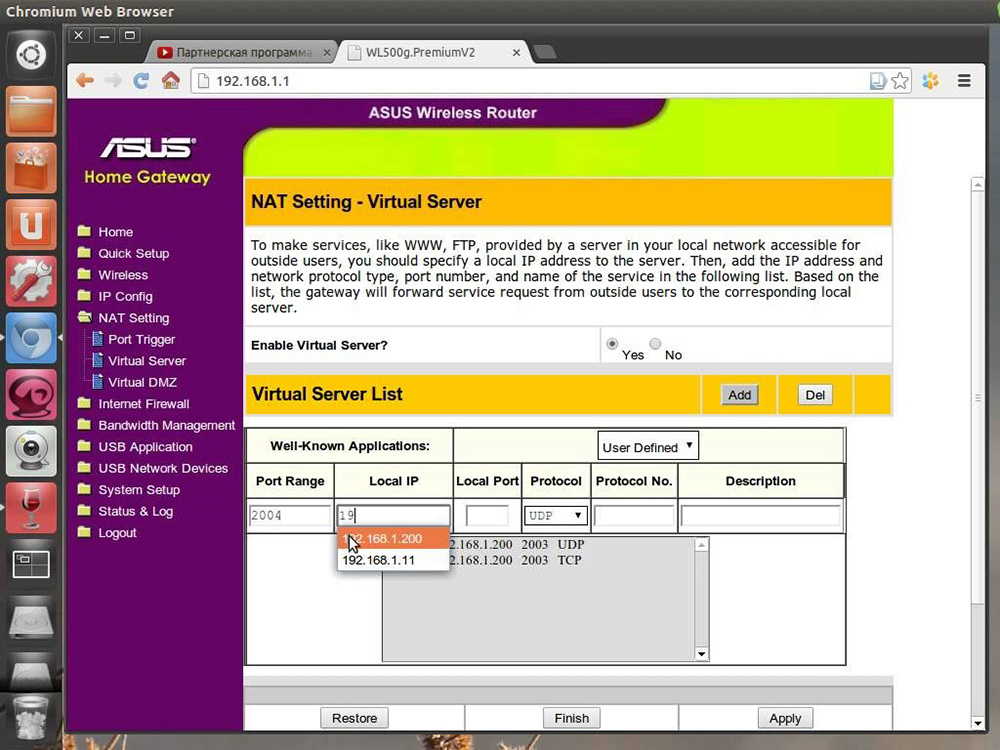
Dieser Ansatz ermöglicht es Ihnen, durch einen Router eine Umleitung zu erstellen. Es gilt für jedes Betriebssystem, einschließlich des Ubunt -Servers.
Mit Hamachi
Diese Methode konzentriert sich genau auf Ubuntu, wo die Ports von Ports mit Hamachi durchgeführt werden. Mit Hamachi können Sie ein VPN bauen. Mit anderen Worten, dies ist ein Programm für die Arbeit mit virtuellen privaten Netzwerken.
Angenommen, in verschiedenen Netzwerken gibt es eine Gruppe von PC -Fernbedienung voneinander, und die Verbindung im Netzwerk wird über den VPN Hamachi durchgeführt. Das Programm selbst sollte auf dem Server installiert werden. Danach können Sie eine Portoperation konfigurieren. Die Idee ist, dass sich ein PC aus anderen lokalen Netzwerken nur an den Server wendet. Er wird sie wiederum zum gewünschten PC im Netzwerk umleiten, auf dem sich der notwendige Port befindet. Um Anweisungen auszuführen, benötigen Sie einen Computer mit dem installierten Ubuntu -Server.
Hamachi -Installation. Laden Sie das Paket von der offiziellen Website herunter:
WGet https: // geheim.Logmein.Com/labs/logMein-hamachi_2.1.0.119-1_amd64.Deb
Installieren Sie das gewünschte Paket:
Sudo apt-Get Installieren Sie LSB
Machen Sie nun eine Montage des Pakets, das geladen wurde:
Dpkg -i logmein -hamachi_2.1.0.119-1_amd64.Deb
Sie können den entsprechenden Service sowie das Programm selbst starten:
Service LogMein-Hamachi Start
Hamachi Login
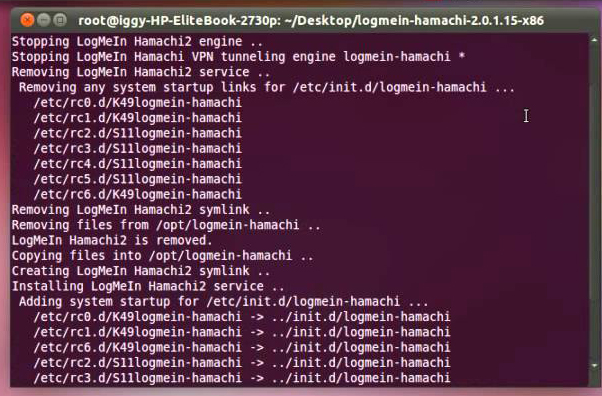
Weisen Sie Ihrem PC einen Namen in Hamachi zu. Danach stellen Sie eine Verbindung zum gewünschten Netzwerk her:
Hamachi Set-Nick $ Name.
Hamachi beitreten $ name_network
Geben Sie alle erforderlichen Daten für den Zugriff auf das Netzwerk ein.
Überlegen Sie nun, wie Sie einen Port auf der Grundlage der erstellten Verbindung werfen können. Wir werden das Rinetd -Dienstprogramm verwenden. Zuerst müssen Sie das Dienstprogramm selbst herunterladen:
Sudo apt-Get installieren Rinetd
Jetzt müssen die Konfigurationsdateien Änderungen vornehmen:
Nano /etc /rinetd.Conf
Die Datei selbst öffnen Sie mit dem Nano -Editor. Am Ende des Dokuments müssen Sie eine Zeile hinzufügen:
(Server -IP -Schnittstelle) (Höranschluss) (Adresse des externen PCs) (Port des externen PC)
Sie müssen Werte ohne Klammern mit Räumen einfügen. Fügen Sie für jede Verbindung Ihre eigene Zeile hinzu, damit Ihre eigene Zeile bestellt wird. Jetzt müssen Sie den Service neu starten:
Service Rinetd Neustart
Jetzt müssen Sie den Inter -Grid -Bildschirm ausschalten:
Sudo ufw deaktivieren
Das ist alles. Am Ende des Prozesses müssen Sie den Server neu starten. Danach können Sie die Verbindung überprüfen. Der geworfene Verkehr kann mit zusätzlichen Versorgungsunternehmen kontrolliert werden.
Mit Tintenfisch
Squid ist ein Proxy -Server für Ubuntu. Wir haben bereits untersucht, wie man einen Port auf den Ubuntu -Server wirft. Squid ist auch ein gutes Werkzeug dafür. Es wird helfen, wenn die maximale Steuerung des Netzwerkverkehrs erforderlich ist. Tintenfisch kann auf Befehl installiert werden:
Sudo apt-Get installieren Squid3
Das Programm -Setup wird durch Bearbeitung von Anweisungen in der Datei durchgeführt:
/etc/squid/squid.Conf
Sie können über andere Funktionen von Tintenfisch auf der offiziellen Website erfahren.
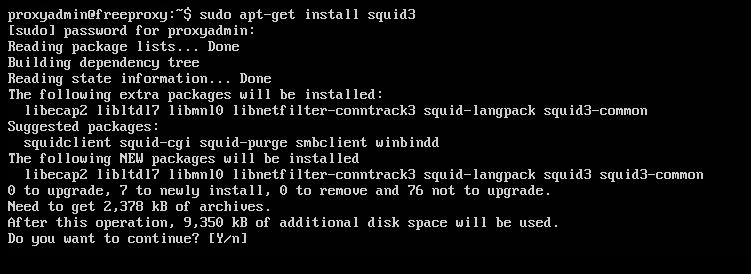
Abschluss
Die Portspanne war nicht so kompliziert, ist es nicht wahr? Ubuntu Server verfügt über viele weitere Funktionen zur Verwaltung des Servers. Wenn Sie Fragen zu anderen Ubunta -Programmen haben und nicht wissen, wen Sie fragen müssen, fragen Sie sie in den Kommentaren zu diesem Artikel!

